win10启用不了文件和打印机共享 无法开启 win10无法共享打印机和文件的解决方案
更新时间:2024-05-15 16:07:22作者:yang
在使用Windows 10操作系统时,有些用户可能会遇到无法启用文件和打印机共享的问题,在无法开启共享打印机和文件的情况下,用户可能会感到十分困惑和无助。不过不用担心针对这一问题,我们可以采取一些解决方案来解决。接下来我们将介绍一些可行的方法,帮助您解决Win10无法共享打印机和文件的困扰。愿下文能对您有所帮助。
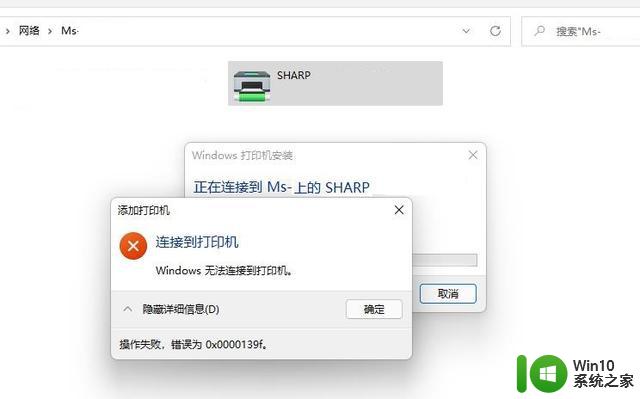
1、按 【Win】+【R】 打开运行,输入 【control】 ,打开 【控制面版】 。
2、在控制面版中,点击 【查看方式】 ,选择为 【大图标】 ,点击打开 【网络和共享中心】 。
3、在网络和共享中心中,点击 【更改高级共享设置 】 。
4、当前使用的是局域网,则在域中设置网络发现。设置为 【启动网络发现】 (启动后可以发现网络上其他计算机和设备,其他网络的计算机设备也可以发现这台计算机)。
5、同时也 【启动文件和打印机共享】 (启动后网络上的用户可以访问通过此计算机共享的文件和打印机)设置完成后,点击 【保存】 。
以上就是win10启用不了文件和打印机共享无法开启的全部内容,碰到同样情况的朋友们赶紧参照小编的方法来处理吧,希望能够对大家有所帮助。
win10启用不了文件和打印机共享 无法开启 win10无法共享打印机和文件的解决方案相关教程
- win10打印机共享不了的解决方法 win10无法共享打印机怎么办
- win10访问win7打印机文件共享无法访问完美解决 Win10无法访问Win7打印机文件共享怎么办
- win10共享打印机第二天就无法打印 win10系统打印机共享无法连接解决方案
- 电脑w10打印机共享文件夹网络那里怎么不显示 Windows 10打印机共享文件夹网络无法显示问题解决
- win10系统共享打印机失败的解决方案 升级win10后无法访问共享打印机的解决方法
- win10连不上共享打印机错误0x0000709解决方法 Win10共享打印机无法连接错误0x0000709解决方案
- win10系统搜索不到共享打印机连不上共享打印机解决方法 win10系统共享打印机连接失败怎么办
- win10共享打印机显示无法连接正常,打印无反应 win10共享打印机无法连接解决方法
- win10联网打印机无法打印 Win10共享打印机无法识别怎么解决
- win10共享打印机无法打印解决方法 win10共享打印机无法连接怎么办
- win10更新补丁后无法共享打印机的解决方法 win10更新补丁后无法共享打印机怎么解决
- win10使用打印机错误代码0x000006d9无法共享解决方法 win10打印机共享错误代码0x000006d9解决方法
- win10玩只狼:影逝二度游戏卡顿什么原因 win10玩只狼:影逝二度游戏卡顿的处理方法 win10只狼影逝二度游戏卡顿解决方法
- 《极品飞车13:变速》win10无法启动解决方法 极品飞车13变速win10闪退解决方法
- win10桌面图标设置没有权限访问如何处理 Win10桌面图标权限访问被拒绝怎么办
- win10打不开应用商店一直转圈修复方法 win10应用商店打不开怎么办
win10系统教程推荐
- 1 win10桌面图标设置没有权限访问如何处理 Win10桌面图标权限访问被拒绝怎么办
- 2 win10关闭个人信息收集的最佳方法 如何在win10中关闭个人信息收集
- 3 英雄联盟win10无法初始化图像设备怎么办 英雄联盟win10启动黑屏怎么解决
- 4 win10需要来自system权限才能删除解决方法 Win10删除文件需要管理员权限解决方法
- 5 win10电脑查看激活密码的快捷方法 win10电脑激活密码查看方法
- 6 win10平板模式怎么切换电脑模式快捷键 win10平板模式如何切换至电脑模式
- 7 win10 usb无法识别鼠标无法操作如何修复 Win10 USB接口无法识别鼠标怎么办
- 8 笔记本电脑win10更新后开机黑屏很久才有画面如何修复 win10更新后笔记本电脑开机黑屏怎么办
- 9 电脑w10设备管理器里没有蓝牙怎么办 电脑w10蓝牙设备管理器找不到
- 10 win10系统此电脑中的文件夹怎么删除 win10系统如何删除文件夹
win10系统推荐
- 1 系统之家ghost win10 32位经典装机版下载v2023.04
- 2 宏碁笔记本ghost win10 64位官方免激活版v2023.04
- 3 雨林木风ghost win10 64位镜像快速版v2023.04
- 4 深度技术ghost win10 64位旗舰免激活版v2023.03
- 5 系统之家ghost win10 64位稳定正式版v2023.03
- 6 深度技术ghost win10 64位专业破解版v2023.03
- 7 电脑公司win10官方免激活版64位v2023.03
- 8 电脑公司ghost win10 64位正式优化版v2023.03
- 9 华硕笔记本ghost win10 32位家庭版正版v2023.03
- 10 雨林木风ghost win10 64位旗舰安全版下载v2023.03